Двухсторонняя печать
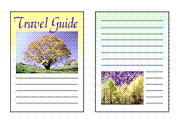
|

|
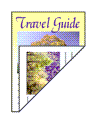
|
Можно также задать параметры двухсторонней печати в настройках Дополнительные функции (Additional Features) вкладки Быстрая установка (Quick Setup).
Выполнение автоматической двухсторонней печати
Имеется возможность выполнить двухстороннюю печать, избежав необходимости переворачивать бумагу.
Откройте окно настройки драйвера принтера.
Установите автоматическую двухстороннюю печать.
Установите флажок Двухсторонняя печать (Duplex Printing) на вкладке Страница (Page Setup) и установите флажок Автоматически (Automatic).
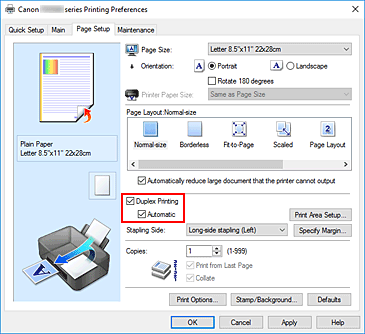
Выберите макет.
Выберите пункт Норм. размер (Normal-size), По размеру бумаги (Fit-to-Page), Масштабирование (Scaled) или На развороте (Page Layout) из списка Макет страницы (Page Layout).
Установка области печати.
При выполнении двухсторонней печати область печати документа становится несколько меньше, чем обычно, и документ может не уместиться на одной странице.
Щелкните Настройка области печати... (Print Area Setup...), выберите один из следующих методов обработки, а затем нажмите кнопку OK.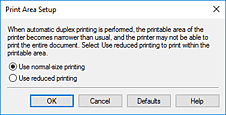
- Печатать в нормальном размере (Use normal-size printing)
- Для печати без уменьшения страницы.
- Печатать с уменьшением (Use reduced printing)
- Для небольшого уменьшения страницы при печати.
Укажите значение для параметра "Сторона переплета".
Наилучшее значение для параметра Сторона переплета (Stapling Side) выбирается автоматически в зависимости от параметров Ориентация (Orientation) и Макет страницы (Page Layout). Чтобы изменить параметр, выберите в списке другую сторону переплета.
Задайте ширину поля.
Если необходимо, щелкните Указание поля... (Specify Margin...) и установите ширину поля, после чего нажмите кнопку OK.
Завершите настройку.
Щелкните OK на вкладке Страница (Page Setup).
При выполнении печати будет запущена двухсторонняя печать.
Выполнение двухсторонней печати вручную
Двухстороннюю печать можно выполнить вручную.
Откройте окно настройки драйвера принтера.
Установите двухстороннюю печать.
Установите флажок Двухсторонняя печать (Duplex Printing) и снимите флажок Автоматически (Automatic) на вкладке Страница (Page Setup).
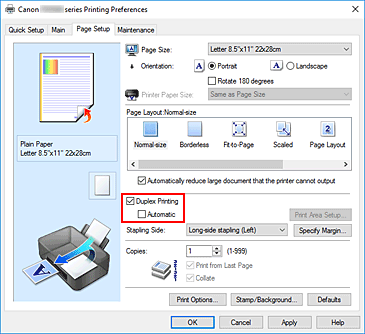
Выберите макет.
Выберите пункт Норм. размер (Normal-size), По размеру бумаги (Fit-to-Page), Масштабирование (Scaled) или На развороте (Page Layout) из списка Макет страницы (Page Layout).
Укажите значение для параметра "Сторона переплета".
Наилучшее значение для параметра Сторона переплета (Stapling Side) выбирается автоматически в зависимости от параметров Ориентация (Orientation) и Макет страницы (Page Layout). Чтобы изменить параметр, выберите в списке другую сторону переплета.
Задайте ширину поля.
Если необходимо, щелкните Указание поля... (Specify Margin...) и установите ширину поля, после чего нажмите кнопку OK.
Завершите настройку.
Щелкните OK на вкладке Страница (Page Setup).
При выполнении печати документ будет сначала напечатан на одной стороне листа бумаги. После завершения печати на одной стороне повторно загрузите бумагу надлежащим образом в соответствии с полученным сообщением.
Нажмите кнопку OK на принтере для печати на обратной стороне.
 Внимание!
Внимание!
- Если в списке Тип носителя (Media Type) на вкладке Главная (Main) выбран тип носителя, отличный от Обычная бумага (Plain Paper), параметр Двухсторонняя печать (Duplex Printing) отображается серым цветом и недоступен.
- Если значение Без полей (Borderless), Плитка/постер (Tiling/Poster) или Буклет (Booklet) выбрано в списке Макет страницы (Page Layout), параметры Двухсторонняя печать (Duplex Printing) и Сторона переплета (Stapling Side) отображаются серым цветом и становятся недоступными.
- Функцию Двухсторонняя печать (Duplex Printing) можно выполнить, только если в разделе Размер стр. (Page Size) на вкладке Страница (Page Setup) выбран один из следующих размеров бумаги.
- Letter 22x28 см 8.5"x11" (Letter 8.5"x11" 22x28cm), A5, A4, B5
- После печати страницы на лицевой стороне, прежде чем начнется печать на обратной стороне, выполняется задержка для сушки чернил (работа принтера приостанавливается). Не трогайте бумагу в это время. Длительность задержки на сушку чернил можно изменить в пункте Специальные параметры (Custom Settings) программы Canon IJ Printer Assistant Tool.

